Gulpで「モジュールgulp-sassが見つかりません」というエラーを修正する方法
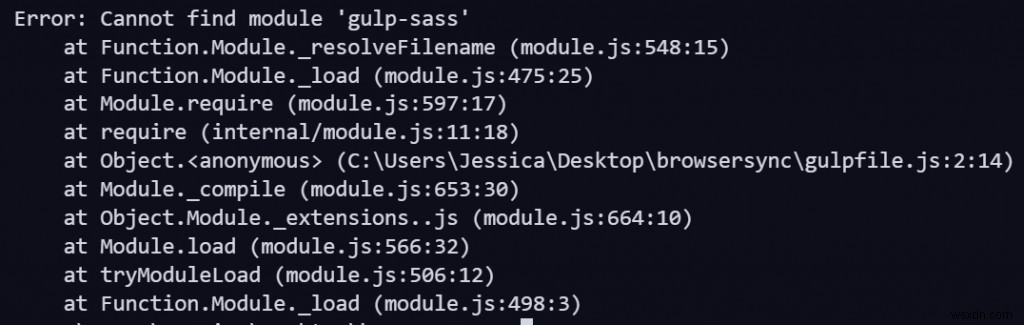
Gulpを実行しているときに、「モジュールgulp-sassが見つかりません」などのエラーが表示される場合があります。
このエラーメッセージは、Gulpがgulp-sassパッケージから関数を実行しようとしているが、それを見つけることができないことを意味します。
この厄介なエラーが発生した場合は、それを取り除くために使用できるいくつかの修正があります。
node_modulesフォルダーを確認してください
npmパッケージをインストールすると、npmはnode_modulesを作成します プロジェクトルートのフォルダ。また、インストールしたパッケージをpackage.jsonに追加します およびpackage-lock.json ファイル。
パッケージがpackageにリストされていることを確認することで、パッケージがインストールされたことを確認できます。 およびpackage-lock.json ファイル。そして、node_modulesを再確認してください パッケージがそこのサブフォルダにあることを確認するためのフォルダ。
最後に、プロジェクトのルートフォルダーからWebサイトまたはWebアプリを実行していること、およびルートフォルダーにnode_modulesが含まれていることを確認します。 直接サブフォルダーとしてのフォルダー。 node_modulesの場合 フォルダがその場所にないため、このエラーが発生する可能性があります。
gulp-sassモジュールを手動でインストールします
gulp-sassが表示されない場合 node_modulesのパッケージ フォルダ、またはまだ問題が発生している場合は、パッケージを再インストールしてみてください。
まず、package.jsonを開きます およびpackage-lock.json ファイルを作成し、gulp-sassへの参照を削除します およびnode-sass あなたが見ること。これにより、最新バージョンのパッケージを確実に再インストールできます。
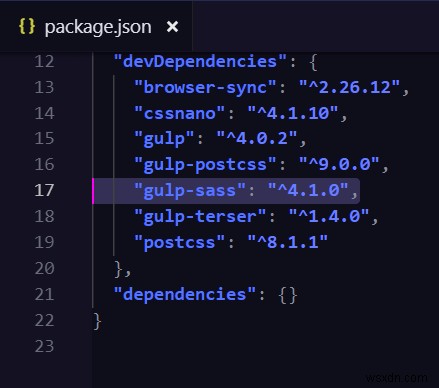
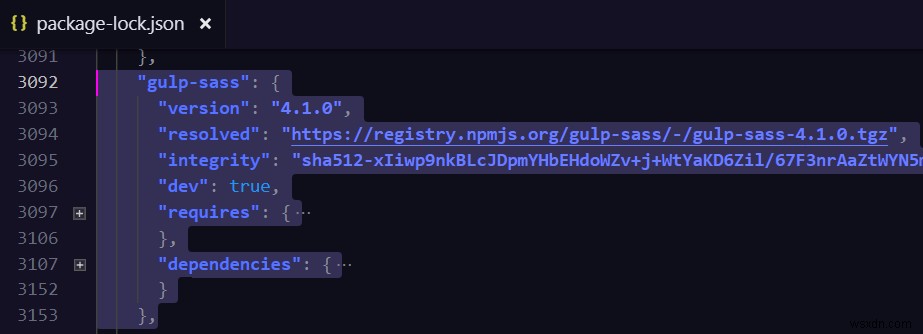
次に、npm install gulp-sassを実行します またはnpm install gulp-sass --save-dev インストールしてpackage.jsonに保存します ファイル。 --save-devを追加する フラグはパッケージをdevDependenciesに追加します package.jsonのセクション ファイル。
フラグを追加しない場合、フラグはdependenciesに追加されます ファイルのセクション。特にローカルで作業している場合は、どのセクションを使用するかは問題ではないので、これについては自分の好みに従ってください。
これにより、パッケージがプロジェクトフォルダーにローカルにインストールされ、パッケージにはそのプロジェクトからのみアクセスできることに注意してください。他のディレクトリからアクセスできるように、パッケージをコンピュータにグローバルにインストールすることもできます。
これを行うには、グローバル(-g)を追加します )installにフラグを立てます 次のようなコマンド:npm install -g gulp-sass 。
ただし、私は通常、プロジェクトのローカルにパッケージをインストールします。 gulp-cliをインストールします グローバルに、しかし他のすべては私がローカルに保つだけです。
gulp-sassだけを削除して再インストールする場合 パッケージが機能しない場合は、すべてのnpmパッケージを削除して再インストールしてみてください。
まず、プロジェクトに必要なすべてのパッケージがpackage.jsonに存在することを確認します ファイル。また、gulp-sass package.jsonに存在します ファイル。
次に、node_modulesを削除します フォルダ。これを行うには、ファイルエクスプローラーから削除するか、rm node_modulesを実行します。 コマンドラインで。フォルダの削除でエラーや問題が発生した場合は、削除に役立つrimrafというnpmパッケージをインストールしてみてください。
rimrafをコンピューターにグローバルにインストールして、任意のディレクトリから実行できるようにします。 npm install -g rimrafを実行すると、rimrafをグローバルにインストールできます。 。次に、rimraf node_modulesを実行して、フォルダの削除を試みることができます。 プロジェクトのルートコマンドラインから。
それでも問題が発生する場合、またはnode_modules\@types is not accessibleなどのエラーが発生する場合 最初にVSCodeまたは使用しているコードエディタを閉じる必要がある場合があります。次に、フォルダをもう一度削除してみてください。
node_modulesを正常に削除したら フォルダで、npm installを実行します プロジェクトルートから、リストしたすべてのパッケージをインストールします。
-
プリンター ドライバー パッケージをインストールできないというエラーを修正する方法
Windows PC に新しいプリンターをインストールしようとしていますか? 「プリンタードライバーパッケージをインストールできません」というエラーが表示されましたか?これは、デバイスの設定を少し変更するだけで簡単にトラブルシューティングできる、最も一般的なプリンターの問題の 1 つです。 プリンターのインストールは、あなたが思っているほど難しいものではありませんよね?インストール プロセス中に発生する一般的なエラーやバグに対処するのはごく自然なことです。しかし、はい、新しく購入したプリンター/スキャナー デバイスをセットアップできないとがっかりする可能性があります。 このアラートを削除
-
「指定されたパスが見つかりません」というエラーを修正する方法
コマンドプロンプトを使って遊ぶのが大好きな人はかなり多く、ディレクトリの変更はそのような機能の1つです。しかし、特定のプログラムのディレクトリを変更しようとしているときに、「指定されたパスが見つかりません」というエラーが表示されたらどうしますか?それがこのブログの目的です。この問題に対処するための最も効果的な方法について説明します。 システムが指定されたパスを見つけられない場合の考えられる理由 -パスが正しく指定されていません-ユーザー プロファイルが正しくありません-環境変数のパスが無効です-システムの問題-レジストリの AutoRun キー-コンピュータのウイルス 「指定されたパスが見つ
